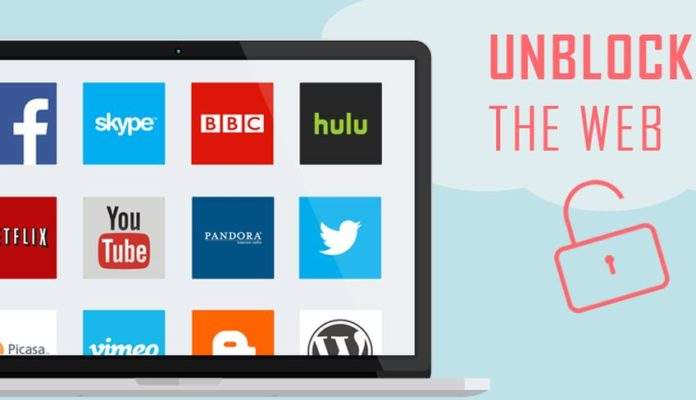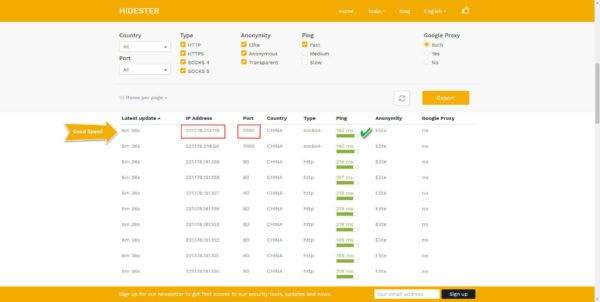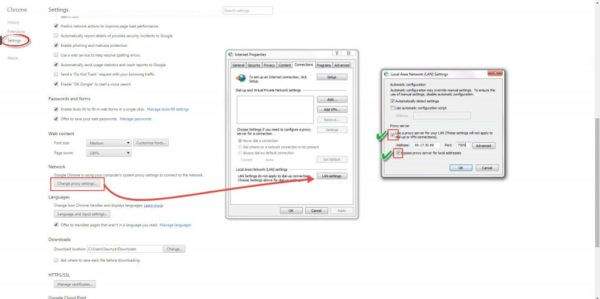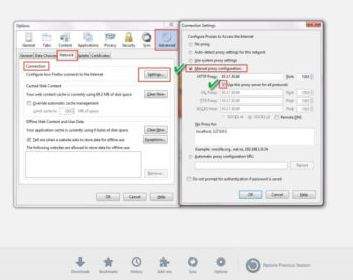Provjerite najjednostavniji način za pristup web stranicama koje su nedostupne vama iz bilo kojeg razloga. Razlozi mogu biti da je vaša lokacija blokirana od strane vlasnika weba ili vaš ISP blokira pristup ili nešto treće.
Internet je najbolji izvor informacija, ali u isto vrijeme, mnoge zemlje su zabranile neke web stranice u ime sigurnosti, kulture i drugih izlika, pa im stanovništvo ne može pristupiti. Vaša škola, fakultet ili ured možda blokiraju pristup na neke web stranice ili društvene mreže kao što su Facebook, MySpace, Instagram, itd.
Ovdje ćemo spomenuti nekoliko načina kako da deblokirate pristup web stranicama i pristupite bilo kojim blokiranim web stranicama, iz bilo kojeg razloga.
Ponovno ispisivanje URL-a:
Ovo će uspjeti samo u slučaju ako je web stranica na VPS-u ili Dedicated Serveru i ima instalirani neprovjereni SSL.
U adresnoj traci vašeg preglednika, umjesto upisivanja www.websiteurl.com ili http://www.websiteurl.com, pokušajte s https://www.websiteurl.com
Prikazat će se sigurnosna napomena o neprovjerenom stanju web stranice koju namjeravate posjetiti. Kliknite na “Proceed Anyway” u Google Chrome ili dodajte iznimni certifikat u Mozilla Firefox.
Korištenje DNS postavki:
Ovaj trik će proraditi ako država blokira web stranicu pomoću ISP-a ili blokira vlastite DNS servere. Ako upotrebljavate Google DNS ili OpenDNS, u mnogo slučajeva nećete moći zaobići blokirane web stranice.
Koristite sljedeće DNS servere
Google DNS
Preferirani DNS Server 8.8.8.8.
Alternativni DNS Server 8.8.4.4.
ili
OpenDNS
Preferirani DNS Server 202.67.220.220
Alternativni DNS Server 202.67.222.222
Za Windows XP, Vista, 7, 8.1, ili 10 korisnike:
Kako biste promijenili DNS server, idite na Start > Control Panel > Network and Internet > Network Sharing Center > Change Adapter Settings > Properties i odaberite Internet Protocol Version 4(TCP/IP). Sada kliknite na Properties i koristite gore navedenu adresu DNS servera.
Za iOS korisnike:
Otvorite postavke > kliknite na Wi-Fi > kliknite Wi-Fi mrežu na koju je uređaj povezan.
Kliknite DNS i promijenite vrijednosti na Google DNS ili Open DNS. Ove dvije vrijednosti razdvojite zarezom i jednim razmakom (kao ovdje: 8.8.8.8, 8.8.4.4).
Za korisnike Androida:
Otvorite postavke > dodirnite Wi-Fi i držite prst malo dulje na Wi-Fi mreži na koju ste povezani > kliknite na Modify Network.
Sada dodirnite karticu odmah do Show advanced options. Idite dolje. Dodirnite DHCP > odaberite Static IP > idite dolje i promijenite sadržaj DNS-a 1 i DNS-a 2.
Za korisnike BlackBerrya:
Idite na Settings > Network and Connections > odaberite Wi-Fi. Sada se povežite na Wi-Fi mrežu. Držite prst dulje na mreži na koju ste povezani > dodirnite Edit, pa idite dolje kako biste isključili opciju Auto Obtain IP. Nakon toga ćete vidjeti više opcija, poput IP adrese, DNS-a i ulaznih vrata. Ovdje se prebacite na OpenDNS ili Google DNS.
Upotreba VPN usluge:
Ako neznate što je VPN, pročitajte ovdje. Virtualne privatne mreže rade preko svojih poslužitelja, pa ćete na stranice koje ih koriste moći pristupiti čak i ako su blokirane u vašoj zemlji. Postoji mnogo besplatnih i plaćenih VPN usluga dostupnih za Windowse i mobilne uređaje. Sve što trebate je instalacija aplikacije za VPN usluge i početi s radom.
Napominjemo da su neki VPN poslužitelji blokirani u određenim državama, pa provjerite može li im se pristupiti u vašoj zemlji. Ovdje smo napravili popis najboljih VPN usluga.
VPN Book, Hide.Me, Finch VPN, Hotspot Shield, CyberGhost, FreeVPN.Me, ProXPN, SecurityKiss, Its Hidden, Hideman, Froot VPN, iVPN, HideIPVPN, USA IP, ibVPN, VPN Reactor, TunnelBear, TorVPN, SpotFlux, GetVPN.
Korištenje Proxy web stranica:
Postoji mnogo proxy web stranica koje nude besplatan pristup blokiranim web stranicama. Ove stranice nude besplatno pregledavanje pomoću jednostavnog unosa URL-a web stranice koju želite vidjeti.
Budući da se promet na proxy stranicama odvija preko proxy poslužitelja, savjetujemo vam da vaše korisničko ime ili lozinku ne dijelite sa stranicama koje vas traže unos istih.
Korištenje IP-a za pristupanje web stranici:
Svaka web stranica ima vlastitu IP adresu. ISPi su možda blokirali stranicu preko URL-a, a ne preko IP adrese, pa ćete im možda moći pristupiti upisom IP adrese. Postoji mnogo web stranica koje nude podatke o IP adresama bilo koje web stranice. Jednom kad ste nabavili željenu IP adresu, upišite je u adresnu traku umjesto URL-a i moći ćete pristupiti željenoj stranici.
IP addresu možete pronaći i tako što u command prompt upišete ping pcchip.hr. Umjesto “pcchip.hr” upišite ime blokirane web stranice. U ovom slučaju 104.31.64.70 je IP adresa pcchip web stranice.
Korištenje Tor preglednika:
Tor je besplatni web preglednik i otvorena mreža koja vas može zaštititi od analize prometa, oblika mrežnog nadzora koji narušava osobnu slobodu i privatnost. Ovaj preglednik radi u anonimnom načinu, pa njime možete pristupiti mnogim blokiranim stranicama. U ovu svrhu možete koristiti i ZenMate ekstenziju za web preglednike.
Upotreba Google prevoditelja:
Google prevoditelj, kao što mu samo ime kaže, omogućava prevođenje tekstova ili web stranica s jednog jezika na drugi. Ako unesete link web stranice da je prevede, pojavljuje se mogućnost odlaska na izvornu web stranicu.
Trik s proxy poslužiteljem:
Ovdje ćete trebati koristiti Proxy IP i besplatni popis portova sa stranica poput Hidester, HideMyAss Proxy List, Free Proxy Lists, inCloak Proxy List i dr. Idite na bilo koju od navedenih stranica i odaberite jedan Proxy IP s kombinacijom portova koja ima dobru brzinu i brzo povezivanje, kao u sljedećoj slici:
Sada dodajte IP Proxy u bilo koji preglednik poput Google Chroma i Mozille Firefox.
Za Google Chrome korisnike:
Idite na postavke i kliknite na Show Advance Settings, pa u stavci Network kliknite na Change Proxy Settings Button, a kada se pojavi pop up prozor, kliknite na tipku LAN Settings.
Kod sljedećeg pop up prozora odaberite “Use proxy server for your LAN“, a odaberite i “Bypass proxy server for local address“. Kliknite na OK i spremite promjene.
Za korisnike Firefoxa
Idite na Options > kliknite na “Advanced” sa znakom kutije s alatom u gornjem dijelu prozorčića, i odaberite “Network” karticu.
Kod Connections odaberite Settings, a u sljedećem prozoru odaberite radio tipku nazvanu “Manual Proxy Configuration“.
Unesite svoj Proxy IP : Port u odjeljak za HTTP Proxy, pa označite “Use this proxy server for all protocol“. Kliknite OK i spremite promjene.
Postoji mnogo drugih načina za pristup blokiranim stranicama, npr. Google Cache, Internet Archive-Wayback Machine, korištenje Proxya u preglednicima, primanje web stranica preko E-maila, pretplata na RSS i drugo…, ali ovdje smo spomenuli najbolje i najlakše načine pristupanja blokiranim web stranicama.
Piše: V.Č.